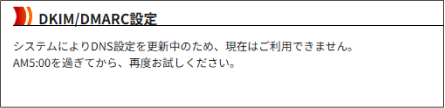ここでは、ドメインにDKIM/DMARCの登録方法について説明します。
操作手順
| 1 | マイデスクの[ユーザとメールの管理]をクリックします。 |
| ユーザとメールの管理画面が表示されます。 | |
| ▼ | |
| 2 | マイデスクの[DKIM/DMARC設定]をクリックします。 |
| ▼ | |
| 3 | [設定する]をクリックします。 |
| DKIM/DMARCを設定する管理画面が表示されます。 | |
![]()
- DKIM/DMARCがすでに登録されている場合は「設定する」が表示されません。
| ▼ | |
| 4 | 注意事項をご確認の上、「注意事項に同意する」を選択してください。 |
| 「DKIM/DMARCを設定する」もしくは「DKIMのみを設定する」を選択し、[設定する]をクリックします。 | |
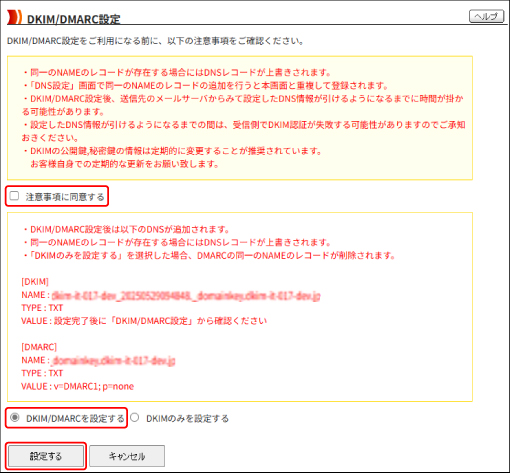
![]()
- 登録されるDKIM/DMARCが表示されます。
- DKIM/DMARCの登録をした際、既存で登録しているDKIM/DMARCの設定があれば、上書きされるのでご注意ください。
- DKIMのみを設定するにした場合は[DKIM]のみ登録されます。[DMARC]は登録されませんが、既存で登録されているDMARCのレコードが削除されるのでご注意ください。
![]()
- DKIMのみを設定するを選択した場合でも、後ほどDMARCの設定を追加することができます。
- DKIMのセレクタ名には登録した日付が記載されます。
| ▼ | |
| 5 | 「OK」をクリックします。 |
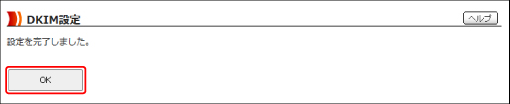
| ▼ | |
| 6 | DKIM/DMARCの設定画面に戻ります。 |
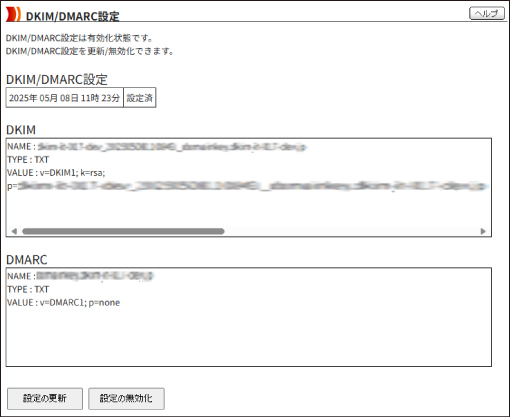
![]()
- DMARCをp=none以外で設定したい場合、DKIM/DMARCを設定したうえでDNS設定からTXTレコードの値を書き換えてください。
![]()
- 設定完了後に更新/無効化画面に移行します。登録は完了していますので、再度「設定の更新」をクリックする必要はありません。
- DKIMの公開鍵、秘密鍵の情報は定期的に変更することが推奨されています。お客様自身での定期的な更新をお願します。
- 「DKIMのみ設定」を選択した場合は、DMARCのレコードは表示されません。
- 「DKIM/DMARCを設定する」を選択し、DNS設定からTXTレコードの値を書き換えた場合でも、固定値が表示されます。
- DKIM/DMARCの設定後、DNSの伝播に時間がかかるため、設定からしばらくは反映されない場合があります。
- 更新時は下記画面が表示されます。